 Utilizzo di una fotocamera che supporta PictBridge per controllare la stampa
Utilizzo di una fotocamera che supporta PictBridge per controllare la stampa
 Utilizzo del pannello di controllo per stampare da una fotocamera
Utilizzo del pannello di controllo per stampare da una fotocamera
Utilizzo di una fotocamera che supporta PictBridge per controllare la stampa
È possibile collegare all'unità multifunzione una fotocamera digitale che supporta PictBridge e utilizzare i pulsanti della fotocamera per selezionare e stampare le foto. Per le istruzioni per l'uso di PictBridge, consultare la documentazione fornita con la fotocamera. È inoltre possibile utilizzare il pannello di controllo dell'unità multifunzione per selezionare i valori predefiniti per i formati della carta, i formati delle foto e la qualità utilizzati quando la fotocamera non effettua una selezione o non la consente.
Nota: assicurarsi che la fotocamera che supporta PictBridge sia impostata sulla modalità USB corretta. Per le istruzioni per USB; consultare la documentazione della fotocamera.
Collegamento di una fotocamera che supporta PictBridge all'unità multifunzione
- Controllare che sia stato premuto il pulsante di accensione presente sul pannello di controllo per accendere l'unità multifunzione.
- Caricare la carta, se necessario. Per ulteriori informazioni, vedere Caricamento della carta nel relativo supporto.
- Inserire una estremità del cavo PictBridge nella fotocamera.
Nota: utilizzare solo il cavo USB in dotazione alla fotocamera.
- Inserire l'altra estremità del cavo nella porta PictBridge sul lato anteriore dell'unità multifunzione.
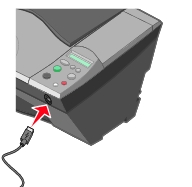
Una volta inserito il cavo, verrà visualizzato un messaggio per confermare l'attivazione della fotocamera. Una volta collegata la fotocamera PictBridge e visualizzato il messaggio della fotocamera collegata, la stampa delle fotografie è controllata dalla fotocamera fino a quando non viene scollegata o spenta.
Nota: per capire le opzioni di stampa dalla fotocamera, seguire le istruzioni fornite con la fotocamera.
Utilizzo del pannello di controllo per stampare da una fotocamera
Quando si stampa senza un computer, è necessario prestare attenzione alle informazioni visualizzate sul pannello di controllo. Per ulteriori informazioni sulle funzioni dei pulsanti del pannello di controllo, vedere Informazioni sul pannello di controllo. Tuttavia, ricordare che i menu di PictBridge sono diversi dai menu standard.
I messaggi di PictBridge vengono visualizzati sul pannello di controllo dell'unità multifunzione.
Quando si utilizza una fotocamera che supporta PictBridge, potrebbero apparire sul pannello di controllo i seguenti messaggi:
- Se la fotocamera non è supportata, viene visualizzato un messaggio di errore sul pannello di controllo dell'unità multifunzione.
- Se la fotocamera è riconosciuta, sul pannello di controllo dell'unità multifunzione viene visualizzato il messaggio Fotocamera PictBridge rilevata. Utilizzare -> per modificare le impostazioni. Verrà inoltre visualizzato un messaggio di allineamento.
Questo messaggio è il punto di partenza per stampare con la fotocamera.
- Se si interrompe il collegamento con la fotocamera, sul pannello di controllo dell'unità multifunzione viene visualizzato il messaggio Pronta per copiare, che indica che l'unità multifunzione è tornata in modalità normale.
- Se la fotocamera è riconosciuta ma viene premuto un pulsante non valido del pannello di controllo, viene visualizzato il messaggio Pulsante non disponibile.
- Se si preme uno dei seguenti pulsanti mentre si utilizza una fotocamera PictBridge:



sul pannello di controllo dell'unità multifunzione vengono visualizzati il messaggio Scollegare la fotocamera per utilizzare le altre funzionalità e poi il messaggio Fotocamera PictBridge rilevata. Controllo fotocamera attivato. Quando è collegata la fotocamera PictBridge, non è possibile eseguire operazioni di acquisizione e copia.
- Per selezionare le opzioni di menu sul pannello di controllo, utilizzare i seguenti pulsanti:


- Utilizzare questo pulsante per scorrere i menu sul pannello di controllo e accettare un'opzione di menu scelta:
- Questo pulsante funge anche da alimentazione carta.
- Con questo pulsante viene anche visualizzato il messaggio Fotocamera PictBridge rilevata. Controllo fotocamera attivato. Utilizzare -> per modificare le impostazioni predefinite.
- Per annullare un'operazione di stampa in modalità PictBridge, è possibile utilizzare il seguente pulsante:
Nota: è possibile farlo anche dalla fotocamera.
- Se si preme un tasto qualsiasi mentre è visualizzato il messaggio: Fotocamera PictBridge collegata. Premere -> per modificare le impostazioni predefinite., dal pannello di controllo si accede al menu delle impostazioni di PictBridge.
Per ulteriori informazioni, vedere Menu e opzioni di PictBridge per stampare dal pannello di controllo.
Menu e opzioni di PictBridge per stampare dal pannello di controllo
Qualora si desideri modificare alcune impostazioni di stampa e la fotocamera in uso non disponga di tale funzionalità, è possibile farlo utilizzando le opzioni sul pannello di controllo dell'unità multifunzione.
- Per selezionare le opzioni di menu sul pannello di controllo, utilizzare i seguenti pulsanti:


- Utilizzare questo pulsante per scorrere i menu sul pannello di controllo e accettare un'opzione di menu scelta:

|
Opzione
|
Nome e dimensioni
|
|
Formato carta
|
Formato carta definisce il formato del foglio di carta utilizzato dall'unità multifunzione per stampare le foto.
- 4 x 6 pollici o 10 cm x 15 cm
- 5 x 7 pollici o 13 cm x 18 cm
- Letter 8,5 x 11 pollici o 22 cm x 28 cm
- A4 8,25 x 11,7 pollici o 21 cm x 30 cm
- L 9 cm x 13 cm
- 2L 13 cm x 18 cm
- Hagaki 10 cm x 15 cm
- Per la stampa normale senza una fotocamera PictBridge, sono disponibili altri formati carta. Se il formato della carta è uguale al formato della foto, la foto verrà stampata senza bordi.
Nota: l'impostazione predefinita, Letter o A4, viene salvata dal primo allineamento.
|
|
Formato foto
|
Formato foto definisce il formato della foto stampata dall'unità multifunzione.
- 4 x 6 pollici o 10 cm x 15 cm
- 5 x 7 pollici o 13 cm x 18 cm
- 8 x 10 pollici o 20 cm x 25 cm
- Letter 8,5 x 11 pollici o 22 cm x 28 cm
- A4 8,25 x 11,7 pollici o 21 cm x 30 cm
- L 9 cm x 13 cm
- 2L 13 cm x 18 cm
- Hagaki 10 cm x 15 cm
Nota: l'impostazione predefinita è 4 x 6 pollici o 10 cm x 15 cm.
|
|
Qualità
|
Qualità controlla la quantità di dettagli resi nell'operazione di stampa e di conseguenza il tempo necessario per la stampa.
- Automatica
- Bozza
- Normale
- Foto
Nota: l'impostazione predefinita della qualità è Automatica.
|
Utilizzo di PictBridge per modificare le impostazioni predefinite della stampante
Nota: quando si scollega la fotocamera, le impostazioni scelte per Formato carta e Formato foto rimangono memorizzate per la sessione successiva di PictBridge.
La prima volta che si collega all'unità multifunzione una fotocamera che supporta PictBridge, è possibile impostare i valori predefiniti.
- Premere il pulsante di accensione presente sul pannello di controllo per accendere l'unità multifunzione.
- Caricare la carta, se necessario. Per ulteriori informazioni, vedere Caricamento della carta nel relativo supporto.
- Inserire una estremità del cavo PictBridge nella fotocamera.
- Inserire l'altra estremità del cavo nella porta PictBridge sul lato anteriore dell'unità multifunzione.
- Premere
 per accedere ai menu.
per accedere ai menu.
- Utilizzare i pulsanti

 per accedere all'opzione che si desidera modificare.
per accedere all'opzione che si desidera modificare.
- Premere
 per confermare la scelta.
per confermare la scelta.
- Passare all'opzione successiva che si desidera modificare.
 Utilizzo di una fotocamera che supporta PictBridge per controllare la stampa
Utilizzo di una fotocamera che supporta PictBridge per controllare la stampa Utilizzo di una fotocamera che supporta PictBridge per controllare la stampa
Utilizzo di una fotocamera che supporta PictBridge per controllare la stampa Utilizzo del pannello di controllo per stampare da una fotocamera
Utilizzo del pannello di controllo per stampare da una fotocamera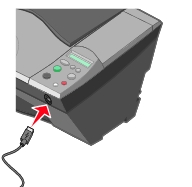
![]()
![]()
![]()
![]()
![]()
![]()
![]()
![]()